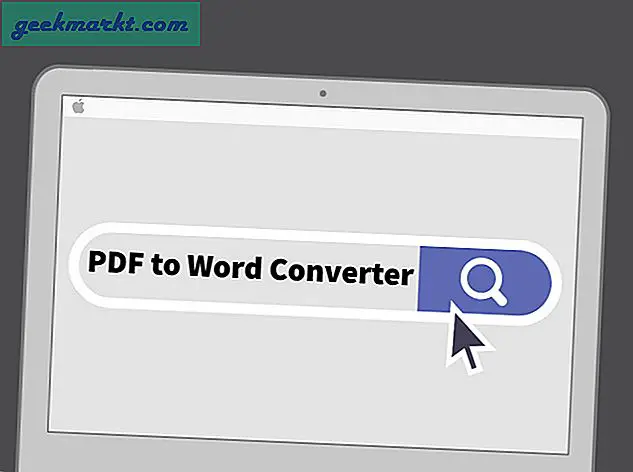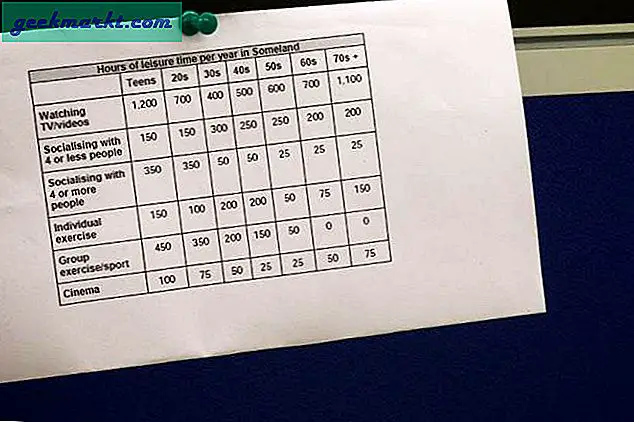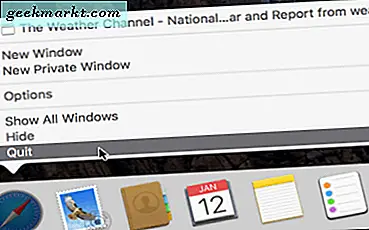Oké, ik geef toe, de titel is een klikaas. Maar ik weet het zeker; je kunt wat tijdbesparende Gmail-tips gebruiken, trucs moeilijk, toch!
Gmail is een noodzakelijk kwaad; Iedereen ouder dan 15 jaar moet tegenwoordig Gmail gebruiken. Maar zou het niet geweldig zijn als u wat tijd kunt besparen tijdens het gebruik van Gmail? Goed nieuws voor u, er zijn veel oplossingen die u kunt gebruiken. Daarom heb ik een lijst samengesteld met enkele nuttige GTD, een oplossing voor Gmail.
1. Maak meerdere e-mailadressen van één
Dit is een oude truc, maar het werkt nog steeds als een charme. Google zegt,
Gmail herkent het nietstippen als tekens binnen gebruikersnamen kunt u de punten aan een Gmail-adres toevoegen of eruit verwijderen zonder het daadwerkelijke bestemmingsadres te wijzigen; ze gaan allemaal naar je inbox, en alleen die van jou
Dus wat kunnen we doen met deze puntoperator? Nou, we kunnen dit gebruikenuitvlucht om veel e-mailadressen van één e-mailadres te maken door de puntpositie te verschuiven.
Stel dat u bijvoorbeeld een account heeft aangemaakt op een website met het e-mailadres [email protected]. Nu je deze truc gebruikt, kun je ook een ander account maken door eerst op deze manier ergens in het e-mailadres een punt toe te voegen.[email protected]. Beide e-mails worden door andere websites als verschillend behandeld, maar voor Gmail zijn ze één.
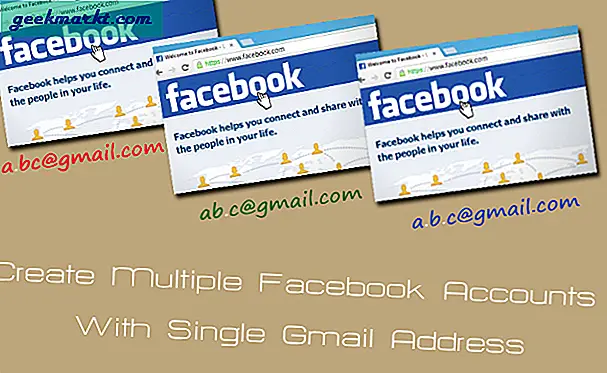
2. Hoe voeg ik een afbeelding in Gmail in?
Soms wilt u een afbeelding in de hoofdtekst van de e-mail opnemen en niet in de bijlage. Sleep hiervoor eenvoudig de afbeelding van uw computer naar het samengestelde e-mailvenster. Om de grootte van de afbeelding te wijzigen, beweegt u uw aanwijzer naar de randen en het verandert in het pictogram voor het opnieuw vergroten van de grootte.
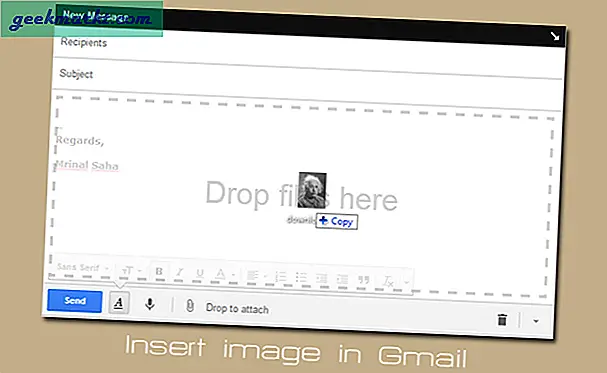
3. Gebruik sneltoetsen en bespaart tijd
Sneltoetsen zijn de meest efficiënte manier om de taak snel te voltooien, maar de meesten van ons weten er niets van omdat ze standaard zijn uitgeschakeld. Daarom moet u ze gebruikenactiveer ze eerst uit de instellingen.
Hoewel de lijst groot is, zijn hier enkele van de meest bruikbare.
- c - nieuwe mail opstellen (om het nieuw venster te openen drukt u op shift + c)
- j - ga naar vorige e-mail
- k - ga naar de volgende mail
- x- om een bericht te selecteren
- Enter - om het geselecteerde bericht te openen
- Backspace - om het geselecteerde bericht te verlaten
- r - Antwoord
- #- verwijderen
- gi - ga naar inbox
- /- zoeken
4. Verwijder grote bijlage die u niet meer nodig heeft
Google biedt 15 GB gratis cloudruimtegedeeld tussen Gmail en Google Drive. Daarna moet u betalen. Hoewel het voldoende is voor gemiddelde gebruikers, kan een voorschot meer dan 15 GB nodig hebben.
In plaats van honderden kleine e-mails te verwijderen om ruimte vrij te maken, is het beter om enkele e-mails met grotere bijlagen te verwijderen. Om dat te doen, typt u in het zoekvakgrootte: 10 MB en alle bestanden groter dan 10 MB worden weergegeven.
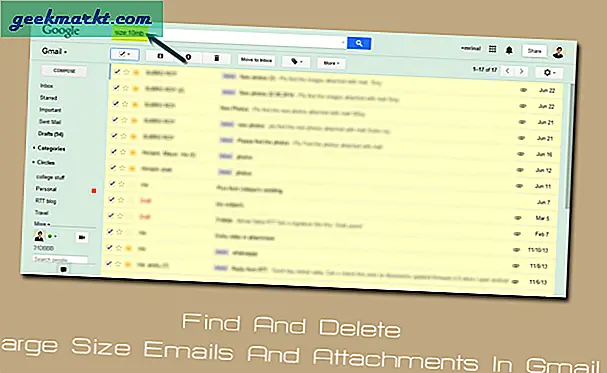
5. Schakel 50-pixel aan met advertenties gevulde webclips uit
In eerste instantie werd Web Clips geïntroduceerd om uw favoriete RSS-feeds toe te voegen, maar standaard is dit een advertentie van maximaal 50 pixels. Maar Google biedt u de manier om het uit te schakelen als u dat niet wilt. Om dit te doen Klik op hetUitrusting -> Instellingen -> Webclips envinkje uit de doos.
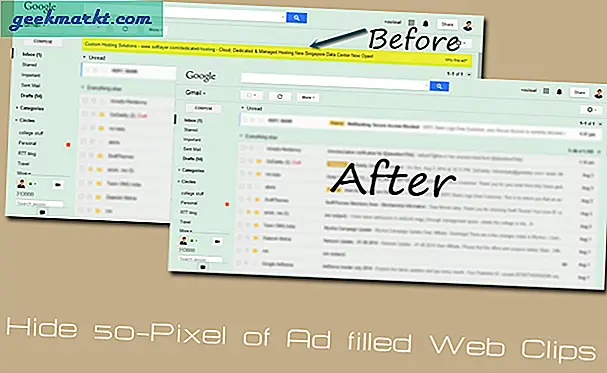
Om van het ene account naar het andere over te schakelen, hoeft u alleen de cijfers te wijzigen.
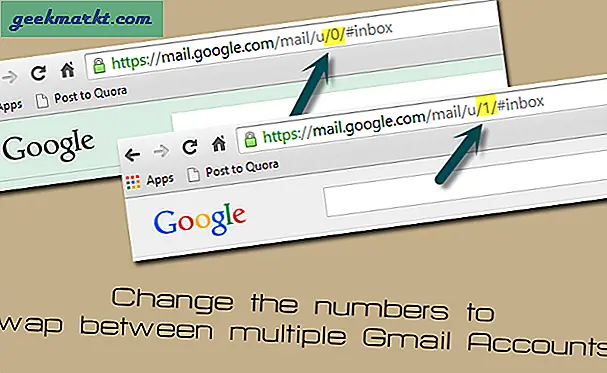
7. Zoek als een professional in Gmail
U kunt de zoekfunctie van Gmail tot in de puntjes verfijnen met behulp van operators. Hier zijn enkele voorbeelden van.
- Typenbestandsnaam: pdf op de zoekbalk van Gmail, krijgt u een bijlage die een pdf of een doc.
- newer_than: 10d vindt berichten die in de afgelopen tien dagen zijn verzonden.
De hele lijst is hier
8. Gmail Labs
Gmail biedt een aantal geavanceerde experimentele functies die bekend staan als Gmail Labs. Maar omdat ze zich in de bètafase bevinden, beweert Google dat dit mogelijk isverandering, breken ofverdwijnen te allen tijde. Het gebeurt echter zelden.
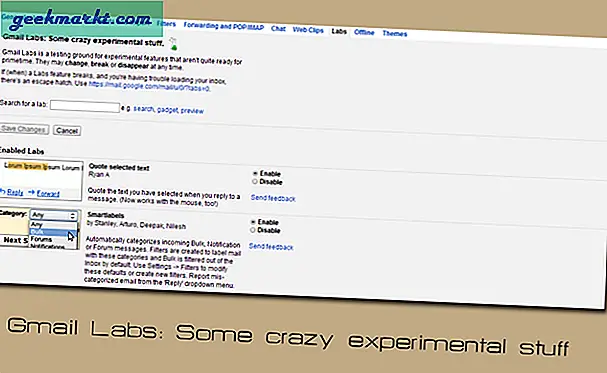
- Citeer in antwoord een bepaalde tekstOm als antwoord een bepaalde tekst te citeren, ga je naar je Gmail-instellingen> Labs>Ingeschakeld Citeer geselecteerde tekstopties. NuSelecteer de tekst die u wilt beantwoorden en druk vervolgens op de r-toets. Dit zal alleen de specifieke tekst citeren.
- Ongelezen berichtpictogramHiermee kunt u in een oogopslag van het pictogram van uw tabblad zien hoeveel ongelezen e-mails u heeft
- StandaardantwoordHiermee kunt u e-mailsjablonen maken en opslaan.
- Standaard alle antwoordenHiermee kunt u een sjabloon maken waarmee u iedereen kunt beantwoorden.
- Verzenden ongedaan makenMeest populaire functie waarmee je je Gmail kunt annuleren nadat je op de verzendknop hebt gedrukt.
9. Meld u op afstand af
We moeten Gmail overal gebruiken, soms zelfs op openbare computers of op de smartphone van onze vriend. Maar wat als we vergeten uit te loggen? Maak je geen zorgen, Gmail heeft deze functie waarmee je op afstand je huidige aanmeldingssecessie kunt afmelden. Om deze optie in te schakelen, scrollt u naar de onderkant van uw inbox en daar ziet u de link “Laatste accountactiviteit”, klik erop en er wordt een nieuw pop-upvenster geopend waarin u de gewenste wijzigingen kunt aanbrengen.